
今回は全3回でお話させていただきます。
第1回 「はがきデザインキット2011」をインストールしてみました。
第2回 年賀所のおもて面を「はがきデザインキット2011」を使い作成してみました。
第3回 年賀状の裏面を『はがきデザインキット2011』を使って作成してみました。
操作方法(Windows Vistaを使用しています。)
①まずは下記のURLにアクセスしてください。
②ページ内の『いますぐダウンロード』をクリックします。

③別画面で『アプリケーションのインストール』画面が表示されます。

④デスクトップ上に保存したいので、『保存』をクリックします。

⑤別画面で『名前を付けて保存』画面が表示されるので、『デスクトップ』を指定し、『保存』をクリックします。
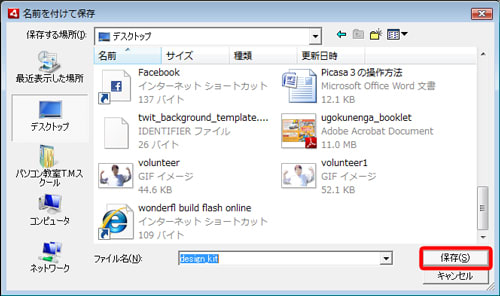
⑥デスクトップ上に下記のようなインストーラーがダウンロードされましたので、ダブルクリックしてください。

⑦すると、画面上に『アプリケーションのインストール』画面が表示されるので、『インストール』をクリックします。

⑧『続行』をクリックします。

⑨はがきデザインキットが起動しました。画面中央の『デザインキット起動』をクリックしてください。

⑩『はがきの向き』を選択し、『OK』をクリックしてください。

⑪さー、今から宛名面を作っていきましょう。

もっと詳しく知りたい方は今回参考にさせていただいた「はがきデザインキットマニュアル」の『インストールをしてみよう』をご覧ください。
■まとめ
今回は日本郵便様の「はがきデザインキット 2011」のインストールを行ってみました次回は年賀状の宛名面、裏面の作成をしていきますよ!!お楽しみに。
さて、私水谷もTwitterをはじめました。是非フォローしてくださいね。
さて、この記事を読んでいただき、役にたったよーという方是非下記のボタンをクリックしていただければ、ブログを書き続ける原動力となりますので、よろしくお願いします。
■関連記事
・今回は一味違う年賀状を作りたい!!「カンタン似顔絵作成ツール」の使い方のご紹介です。
・ちょっと人とは違った年賀状を作りたい!今日は「なりきり写真合成ツール」のご紹介です。
・~今回は「手作り風はんこ作成ツール」の使い方のご紹介です。~
上記の記事は
パソコン教室 T.M.スクールの水谷が責任をもって担当しております。教室のホームページも是非、のぞきにきてくださいね。



















